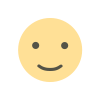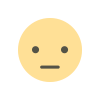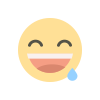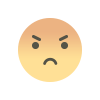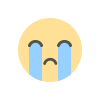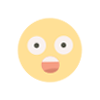விண்டோஸ் 7 இல் முழுத்திரை அறிவிப்பை எவ்வாறு முடக்குவது?
நீங்கள் இன்னும் விண்டோஸ் 7 ஐ இயக்குகிறீர்கள் என்றால், இந்த படிகளைப் பயன்படுத்தி முழு திரை அறிவிப்பையும் முடக்கலாம்.
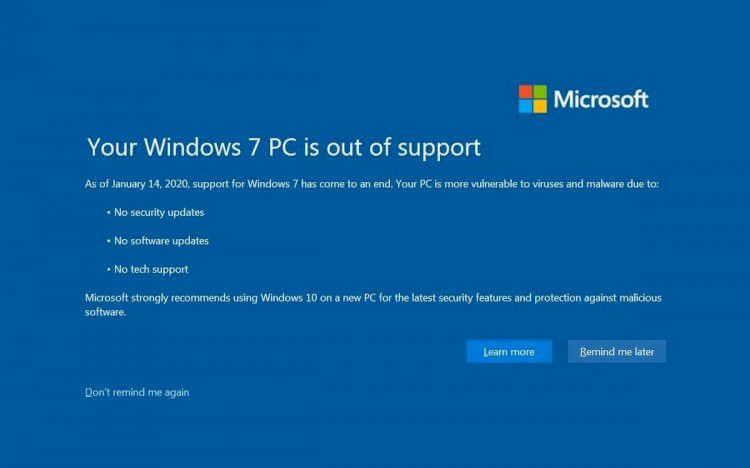
விண்டோஸ் 7 ஜனவரி 14, 2020 அன்று அதன் வாழ்க்கைச் சுழற்சியின் முடிவை எட்டியுள்ளது, மேலும் ஆதரிக்கப்படாத இயக்க முறைமையை இயக்குவதால் ஏற்படும் அபாயங்கள் குறித்து பயனர்கள் அறிந்திருக்கிறார்களா என்பதை உறுதிப்படுத்த, ஜனவரி 15 முதல், மைக்ரோசாப்ட் விண்டோஸ் 7 இயங்கும் சாதனங்களில் புதிய முழுத்திரை பாப்அப்பை இயக்கியது. விண்டோஸ் 10 க்கு மாற பரிந்துரைக்கிறது.
KB4530734 புதுப்பித்தலுடன் தானாக நிறுவும் புதிய “EOSNotify” திட்டத்தின் ஒரு பகுதியாக புதிய முழுத்திரை பாப்அப் உள்ளது.
புதுப்பிப்பு நிறுவப்பட்டதும், பணி அட்டவணையைப் பயன்படுத்தி, விண்டோஸ் 7 பின்வரும் செய்தியுடன் “உங்கள் விண்டோஸ் 7 பிசி ஆதரவு இல்லை” அறிவிப்பைத் தூண்டும்: “ஜனவரி 14, 2020 நிலவரப்படி, விண்டோஸ் 7 க்கான ஆதரவு முடிவுக்கு வந்துவிட்டது. உங்கள் பிசி வைரஸ்கள் மற்றும் தீம்பொருளால் பாதிக்கப்படக்கூடியது: பாதுகாப்பு புதுப்பிப்புகள் இல்லை, மென்பொருள் புதுப்பிப்புகள் இல்லை, தொழில்நுட்ப ஆதரவு இல்லை. சமீபத்திய பாதுகாப்பு அம்சங்கள் மற்றும் தீங்கிழைக்கும் மென்பொருளுக்கு எதிரான பாதுகாப்பிற்காக புதிய கணினியில் விண்டோஸ் 10 ஐப் பயன்படுத்த மைக்ரோசாப்ட் கடுமையாக பரிந்துரைக்கிறது. ”
இந்த வழிகாட்டியில், விண்டோஸ் 7 இல் ஆதரவு செய்தியின் முழு திரை பதிப்பை நிறுத்துவதற்கான படிகளை நீங்கள் கற்றுக்கொள்வீர்கள்.
விண்டோஸ் 7 ஐ முழு திரை செய்தியை எவ்வாறு முடக்கலாம்?
“உங்கள் விண்டோஸ் 7 பிசி ஆதரவு இல்லை” செய்தியை முடக்க, “என்னை மீண்டும் நினைவூட்ட வேண்டாம்” விருப்பத்தை சொடுக்கவும் அல்லது இந்த படிகளைப் பயன்படுத்தவும்:
எச்சரிக்கை: விண்டோஸ் பதிவேட்டை மாற்றியமைப்பது முறையாகப் பயன்படுத்தப்படாவிட்டால் கடுமையான சிக்கல்களை ஏற்படுத்தும் என்பதை நினைவில் கொள்வது மிகவும் முக்கியம். நீங்கள் என்ன செய்கிறீர்கள் என்பது உங்களுக்குத் தெரியும் என்றும், தொடர்வதற்கு முன் உங்கள் கணினியின் முழு காப்புப்பிரதியை உருவாக்கியுள்ளீர்கள் என்றும் நாம் கருதுகின்றோம்.
- Open Start.
- Search for regedit and click the top result to open the app.
- பின்வரும் பாதையை உலாவுக: HKEY_CURRENT_USER\Software\Microsoft\Windows\CurrentVersion\EOSNotify
- Right-click the EOSNotify key, select New, and click on Key.
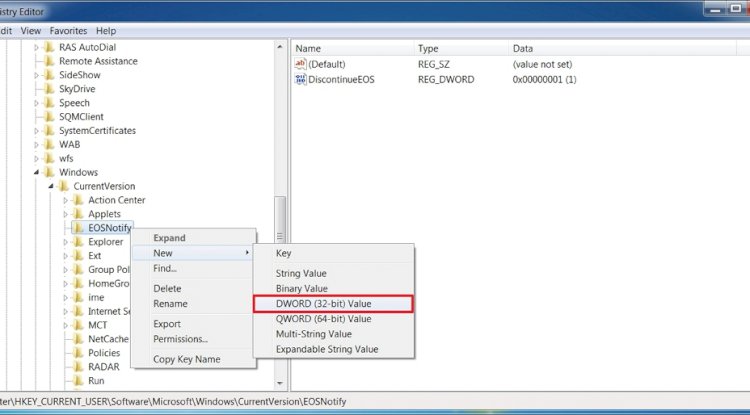 Quick tip: If the “EOSNotify” key is not available, right-click the CurrentVersion key, select New, click on Key, and name it EOSNotify.
Quick tip: If the “EOSNotify” key is not available, right-click the CurrentVersion key, select New, click on Key, and name it EOSNotify. - Name the key DiscontinueEOS and press Enter. (If the “DiscontinueEOS” already exists skip step No. 5 and continue with step No. 6.)
- Double-click the newly created key.
- Set the key value from 0 to 1.
-

- Click the OK button.
- Restart your computer.
நீங்கள் படிகளை முடித்ததும், விண்டோஸ் 7 இன் ஆதரவு செய்தி இனி விண்டோஸ் 10 க்கு மேம்படுத்துவது பற்றி உங்களைத் தூண்டாது, ஆனால் இயக்க முறைமையின் ஆதரவு பதிப்பிற்கு மாறுவதை நீங்கள் கடுமையாக கருத்தில் கொள்ள வேண்டும்.
நீங்கள் எப்போதும் “என்னை மீண்டும் நினைவூட்ட வேண்டாம்” விருப்பத்தைப் பயன்படுத்தலாம் என்றாலும், இப்போது படிகளைப் பின்பற்றுவது உங்கள் சாதனத்தில் செய்தியைப் பார்ப்பதைத் தடுக்கும்.
What's Your Reaction?